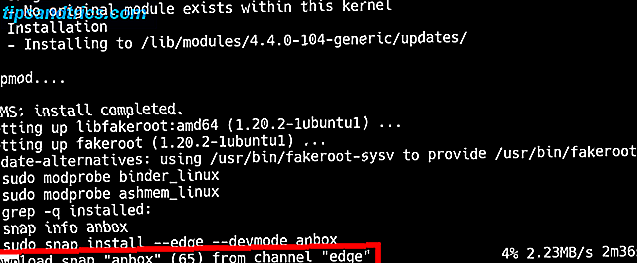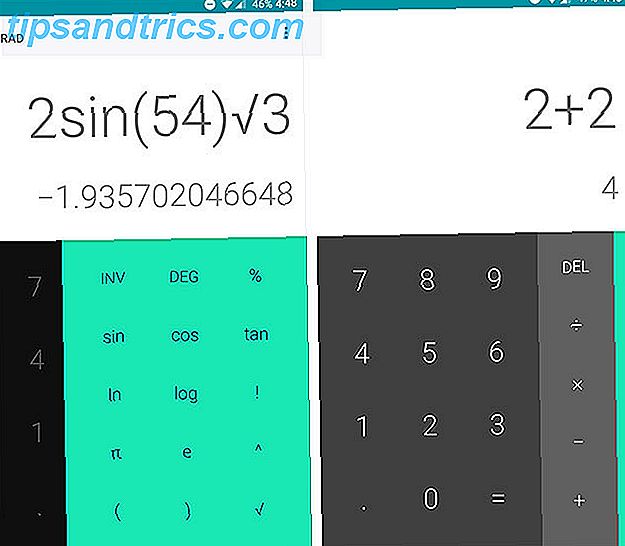Amazonas kraftige og praktiske Alexa kan nå både ses og høres. Den en gang stemmeavhengige personlige assistenten har gjort en oppflytning med Amazon Echo Show Seeing, er troende: Amazon Echo Show Review Seer tror: Amazon Echo Show Review Har en taleservice høyttaler virkelig trenger en berøringsskjerm? Amazon Echo Show $ 230 gjør absolutt et overbevisende tilfelle, med videoflash briefing ferdigheter, sangtekster og on-demand streaming av støttede sikkerhetskameraer. Les mer .
Headlining-funksjonen til enheten, som for tiden bare er tilgjengelig for Amazon Prime-medlemmer, er Amazon Prime A Good Deal? Er Amazon Prime en god deal? Amazon Prime virker som en god del, men er det? Vi graver inn fordelene for å finne ut om de er verdt $ 99 per år. Les mer i USA, er en 7-tommers berøringsskjerm som viser alt du kan forestille deg, inkludert Amazon-videoinnhold, musikktekster, videooppsummering og værmeldinger.
Ekko Show - Black Echo Show - Black Kjøp nå På Amazon $ 229.99
Mens berøringsskjermen er en ny funksjon, tilbyr Echo Show alle de andre flotte funksjonene i en hvilken som helst Echo-enhet, inkludert romfyllende lyd, åtte mikrofoner og muligheten til å bli hørt fra over et overfylt rom.
Hvis du eier et Echo Show, er denne veiledningen for deg. Vi vil takle alt du har ønsket å vite om Echo Show, inkludert hva enheten er, hvordan du konfigurerer den tilkoblede enheten, hvordan du styrer et smart hjem, detaljert hvilke ferdigheter, feilsøking vanlige problemer og mye mer.
Her er hva du kan forvente:
1. Unboxing og konfigurering av Amazon Echo Show
Husholdningsprofiler
2. Undervisning i Amazon Echo Show nye ferdigheter
Hvordan finne og aktivere ferdigheter | Ferdighetskategorier
3. Kontrollere Smart Home med Amazon Echo Show
Legge til og fjerne en smart hjemmeenhet | Koble til kameraer | Opprette grupper og oppdage scener
4. Tilleggsfunksjoner på Amazon Echo Show
Videooppringing | Drop-In forklart | Talemeldinger | Ser på videoer | Shopping på Amazon
5. Feilsøking Amazon Echo Show-problemer
"Alexa" Command ikke aktivere Amazon Echo Show | Amazon Echo Show kan ikke koble til Internett | "Alexa" på Amazon Echo Show reagerer tilfeldig eller tilfeldig Andre ekkoenheter i hjemmersvaret ditt på samme tid
1. Unboxing og konfigurering av Amazon Echo Show

Etter at du har åpnet en Amazon Echo Show-boks, finner du følgende elementer:
- Amazon Echo Show (svart eller hvit versjon)
- En strømkabel og adapter
- En startbilde
- En liten guide med noen grunnleggende Alexa-kommandoer
Den viktigste tingen å gjøre før du plugger inn ekkovisningen, er å laste ned ledsagerens Amazon Echo-app for din iOS- eller Android-enhet. Mens du kan teknisk bruke Echo Show uten appen, er det en fin måte å samhandle med enheten og tilpasse en rekke forskjellige innstillinger.
Når du kobler til ekko-showet, må du velge et språk, angi Wi-Fi-legitimasjon og skrive inn Amazon-kontoinformasjonen din ved hjelp av berøringsskjermen. Siden Echo Show kun kan kjøpes av et Prime-medlem, er det nødvendig med en konto for å bruke enheten.
Takket være to 2-tommers stereohøyttalere som gir den beste lydprofilen til et hvilket som helst Echo så langt, er et flott første skritt å gå til appen og koble alle gjeldende musikk tjenester. Åpne Amazon Alexa-appen og hør til sidemenyen. Du må da velge musikk, video og bøker .

Du kan velge mellom et par forskjellige musikkalternativer for å spille på Echo Show - inkludert musikk fra Amazon, Amazon Music-streamingtjenesten, Spotify, Pandora, iHeartRadio, TuneIn og SiriusXM.
Noen valg som Amazon Music og TuneIn krever ikke abonnement eller innloggingsinformasjon. Men du må være abonnent for å bruke SiriusXM og Spotify.
Som en morsom berøring, spesielt for de tettsatte karaoke sangere, vil mange sanger fra Amazon Music automatisk vise tekster og albumkunst på skjermen. For å slå dem av eller på, bare si "Alexa, slå på / av tekster."
Øverst på Echo Show vil du se tre forskjellige knapper. Til venstre er en Do Do Not Disturb-knapp som slår av både kameraet og mikrofonen. De to andre er volumkontrollknapper for å styre høyttalerne uten en Alexa-kommando.

Du kan også koble Echo Show til en annen høyttaler for lydutgang ved hjelp av Bluetooth. For å gjøre det, bare si "Alexa, gå til Innstillinger" eller finn innstillingsalternativet ved å sveipe ned på skjermen. Velg Bluetooth . Når du har kontrollert at Bluetooth-høyttaleren du vil bruke, er i paringsmodus, vises den på listen over tilgjengelige enheter. Velg den på skjermen og følg instruksjonene.
Husholdningsprofiler
Hvis mer enn én person i ditt hjem ønsker å administrere sitt eget musikkbibliotek og andre funksjoner, kan Echo Show støtte flere brukere som heter Husholdsprofiler. 
Personen du vil legge til må være til stede. I appen, gå til menyen sidebjelke og velg Innstillinger> Kontoer> Hushjelpprofiler . Du må da følge instruksjonene på skjermen.
Når den andre personen er lagt til, kan den andre personen se dine Prime-bilder på Echo Show. Du tillater også at de bruker kredittkort knyttet til Amazon-kontoen for å foreta kjøp. De kan også få tilgang til tilpasset trafikk og nyheter, eget musikkinnhold, handleliste og oppgaveliste. For en fullstendig oversikt over disse funksjonene, sjekk ut artikkelen vår om personlige Amazon Echo-profiler. Personaliser ditt Amazon-ekko for flere brukerprofiler. Tilpass ditt Amazon-ekko for flere brukerprofiler. Er din Amazon-ekko en familiefavoritt? Går alle kjøpene til kredittkortet ditt? Slik gir hver familiemedlem sin egen profil på en enkelt Echo-enhet. Les mer .
Når flere kontoer er angitt, kan du bare si "Alexa, hvilken konto er dette?" Og "Alexa, bytt konto" hvis det er nødvendig.
Hvis du aldri trenger å fjerne en annen konto, går du til Innstillinger> Kontoer> I et Amazon-hushold med [navn]. Velg Fjern ved siden av den bestemte brukeren du prøver å fjerne Hit Leave hvis du vil fjerne deg selv. Du må trykke Fjern en annen gang for å bekrefte.
Vær oppmerksom på at en gang en annen konto er fjernet, kan den ikke legges tilbake til noen annen husholdning i seks måneder.
2. Undervisning din Amazon Echo Show New Ferdigheter
Etter at du har opprettet Echo Show, er det viktigste du trenger å vite om ferdigheter. Ferdigheter driver Echo Show og alle de andre Alexa-aktiverte enhetene. Den beste måten å tenke på ferdigheter er at hver enkelt er en stemme-kontrollerbar app.
For tiden er det mer enn 15.000 forskjellige ferdigheter å velge mellom. De spenner spekteret fra å bestille en Domino's Pizza for å spille skummelt lyder og mye, mye mer. Mens noen ferdigheter ikke er så klare 20 Ekko-ferdigheter som viser Alexa er ikke alltid så smart 20 ekko-ferdigheter som viser Alexa ikke alltid så smart Til tross for alle de tingene du kan gjøre med Alexa ut av boksen, er dens utvidbarhet via ferdigheter langt mer spennende . Her er 20 Echo Ferdigheter som kan overraske deg! Les mer, det finnes en rekke virkelig nyttige ferdigheter.
Noen Echo Show-ferdigheter utnytter berøringsskjermbildet, men de fleste er fremdeles primært designet for de andre Echo-enhetene som bare er lyd. Når det blir sagt, fortsetter antall ferdigheter som bruker skjermbildet til Echo Show å vokse.
Dessverre er det nå ikke mulig å vite om en bestemt ferdighet er optimalisert for skjermen på enheten. Forhåpentligvis vil det endres etter hvert som antall ferdigheter øker.
Hvordan finne og aktivere ferdigheter
Det er noen forskjellige måter å søke og aktivere ferdigheter for Echo Show. Sammen med å kunne sjekke ut alle tilgjengelige alternativer på Amazon Skills Portal, er det nok den enkleste og mest praktiske ruten å bruke følgesvennappen.

Velg Ferdigheter på side menylinjen. Du kan se en rekke forskjellige kuraterte lister som viser trend, ny og anbefalte ferdigheter. En søkefelt ligger på toppen av siden hvis du vet nøyaktig hva du leter etter. For å bla gjennom alle tilgjengelige ferdigheter, bare klikk på Kategorier ved siden av søkefeltet.
På hver ferdighetsside kan du se noen spesifikke talekommandoer, en ferdighetsbeskrivelse, kundeanmeldelser og muligheten til å motta støtte angående ferdighetene.
Når du finner en interessant ferdighet, bare klikk på Aktiver- knappen. Noen alternativer krever at du logger på en følgesvennstjeneste mens de fleste er klare til å gå.
Og hvis du vet navnet på den spesifikke ferdigheten, er det enda enklere. Bare si "Alexa, aktiver [ferdighetsnavn]."
Ferdighetskategorier
Her er alle kategorier av ferdigheter du kan velge fra:
- Nyeste ankomster
- Næringsliv og finans
- Tilkoblet bil
- Utdanning og referanse
- Mat drikke
- Spill, Trivia & Tilbehør
- Helse og fitness
- livsstil
- lokal
- Filmer og TV
- Musikk og lyd
- Nyheter
- Nyhet og humor
- Produktivitet
- Shopping
- Smart Hjem
- Sosial
- sport
- Reise og transport
- verktøy
- Vær
3. Kontrollere Smart Home med Amazon Echo Show
Mens ekkovisningen kan utføre et stort antall forskjellige oppgaver, er det noe som det for øyeblikket utmerker seg, å kontrollere et smart hjem. Økosystemet til enheter som er kompatible med Alexa er stort og blir større nesten daglig.
Den beste måten å finne ut om en smart hjemme-enhet er kompatibel med et Echo Show er å se på Amazons Echo Smart Hjemmeside her.
Legge til og fjerne en smart hjemmeenhet
Hvis enheten din er kompatibel med Echo Show, må du også laste ned produsentens følgesvennapp. 
Deretter åpner du Alexa-appen og velger Smart Home fra sidemenyen. Velg Enheter, og åpne deretter Alexa Smart Home Store .
Du kan bla gjennom eller søke etter ferdigheten til den tilhørende enheten. Velg deretter Aktiver . Dette kan utløse en prosess for å koble enheten din med tjenesten.
Endelig trenger Alexa å oppdage noen enheter. Det kan gjøres via appens meny ved å velge Smart Home> Devices> Discover . Du kan også bare si "Alexa, oppdage enheter." Du kan se alle tilgjengelige enheter i appen eller har Alexa si hvor mange enheter som ble funnet.
Det er to store unntak fra denne oppdagingsprosessen. Hvis du eier noen Belkin WeMo-enheter eller Philips Hue-lys med den originale versjon 1-broen som er sirkelformet, trenger du ikke å aktivere en ferdighet. De skal bli funnet automatisk når de oppdager enheter. Med Hue-broen, sørg for å trykke på knappen øverst før du begynner oppdagelsesprosessen.
Hvis du når som helst må fjerne en smart hjemmeenhet fra ekkovisningen, går du til Smart Home- delen av sidemenyen. Når du har valgt Enheter, må du trykke Glem på hver enhet å fjerne. Bare for å merke seg, er det også viktig å slette enheten fra produsentens ledsagerapp.
Når enheten er koblet til, kan du bruke enkle talekommandoer til å kontrollere prosessene. Den komplette listen over kommandoer finner du her.
Koble til kameraer
En flott eksklusiv for Echo Show er muligheten til å koble til en rekke forskjellige hjemmekameraer. Hvordan sette opp sikkerhetskameraer og unngå vanlige feil. Hvordan sette opp sikkerhetskameraer og unngå vanlige feil. I denne artikkelen skal jeg forklare fem av de vanligste feilene folk gjør når de setter opp sine sikkerhetskameraer. Forhåpentligvis vil det hjelpe deg med å unngå å gjøre de samme feilene. Les mer . For tiden er kameraer fra populære produsenter som Ring, Arlo, Nest, August, EZViz, Vivint, Amcrest, Logitech og IC Realtime kompatible.
Du kan legge til et kompatibelt kamera akkurat som alle andre smarte hjem enheter ved hjelp av metoden ovenfor.
Husk å huske navnet på kameraet ditt. Så bare si "Alexa, vis [kamera navn]" og skjermen vil vise en live video feed med lyd. Når du er ferdig med å se på kameraet, kan du si "Alexa, stopp, " "Alexa, skjul [kamera navn]" eller "Alexa, gå hjem."
Opprette grupper og oppdage scener
Hvis du installerer mer enn noen få smarte hjemmeapparater, er det en god idé å lage noen grupper. Det gjør det mye enklere å styre hjemmet ditt med en talekommando. I stedet for å fortelle Alexa for å justere hver enhet enkeltvis, kan du for eksempel opprette en gruppe som heter "Soverom". Bare si "Alexa, slå av soverommet lysene" og alt vil bli gjort raskt og enkelt. 
For å opprette en gruppe, gå til Smart Home- delen fra side-menyen. Etter å ha valgt Grupper, velg Opprett gruppe . Du kan deretter tilpasse et navn. Det er best å bruke navn som har 2-3 stavelser og unngå de som starter med det samme første ordet. Du kan da angi hvilke enheter som skal legges til i gruppen.
En annen måte å tilpasse et smart hjemmeoppsett med Echo Show på, er gjennom scener. I stedet for å lage scener, vil du skanne andre smarte hjemme-enheter som allerede er tilgjengelige for alle aktuelle scener som allerede er opprettet. Funksjonen vil gi Alexa stemmekontroll av eksisterende scener fra enheter som Philips Hue-lyspærer og Logitech Harmony Elite Få mest mulig ut av Logitech Harmony Elite Få mest mulig ut av Logitech Harmony Elite Så du har kjøpt en Logitech Harmony Elite. Her er noen av våre favoritt måter å bruke universell fjernkontrollen i hjemmet ditt. Les mer .
Mens du ikke kan lage dine egne scener, gir de en flott måte for enklere kontroll over eksisterende enheter. For å finne tilgjengelige scener, gå til Smart Home> Scenes fra side-menyen.
4. Tilleggsfunksjoner på Amazon Echo Show
Det er ingen grunn til å bekymre deg, ekko showet gjør mye mer enn bare å styre smart hjemme-enheter. Her er en oversikt over noen andre flotte funksjoner som du kan utforske.
Videosamtale
Takket være berøringsskjermen, mikrofonen og 5 megapikselkameraet er en standout-funksjon muligheten til å bruke enheten til videosamtaler til alle som har Echo Show eller Alexa-appen. På samme måte som andre Echo-produkter, kan den også fullføre taleanrop og talemeldinger. Slik bruker du Amazon Echos taleanrop og meldinger i tre enkle trinn. Slik bruker du Amazon Echos taleanrop og meldinger i tre enkle trinn. Amazon-echo-enheten din og Alexa har vært opptatt lære noen nye triks. Langt etterspurt av brukere, meldinger og taleanrop legger til et nytt lag av nytte for den enormt populære stemmeaktiverte høyttaleren. Les mer .
Videosamtalen ligner veldig på andre tjenester som Apples FaceTime, men den helt handsfree operasjonen er unik.
Du må gå til Alexa-appen for å sette opp og tilpasse funksjonen. Velg samtalepartiet i appen, som er mellomalternativet på den nederste sorte linjen i appen. Det ser ut som en taleboble.

Etter at du har bekreftet ditt for- og etternavn, må du verifisere et telefonnummer via en SMS-melding. Når det skjer, vil alle med telefonnummeret ditt i deres kontakter kunne bruke Alexa-appen eller Echo-enheten for å ringe eller melde deg.
Men du kan blokkere individuelle kontakter om nødvendig. For å gjøre det, velg ikonet Kontakter i samtalepartiet i appen. Rull ned til bunnen, og klikk deretter Block kontakter .
Når du er klar til å ringe, kan den gjøres for alle med Alexa-appen, hvilken som helst annen Echo-enhet, og til og med et vanlig telefonnummer. Bare si "Alexa, ring ..." etterfulgt av navnet på den personen du vil kontakte. Du kan også bare si hvert siffer i et telefonnummer.
Du hører en ringestøy. Hvis ingen svarer, vil Alexa fortelle deg at kontakten ikke er tilgjengelig. Når du er ferdig med en samtale, bare si "Alexa, hang opp."
For å ringe fra Alexa-appen, velg Kontakter- ikonet i kategorien Konversasjoner, og velg deretter personen du vil ringe. Oppsettet ligner på hva som ble funnet når du lagde et anrop på smarttelefonen.
Som en fin touch vil mobilnummeret du har koblet til din Amazon-konto, bli vist på mottakerens anroper-ID når du ringer som et vanlig telefonnummer.
Når du mottar et anrop, blir ekkolampen grønn og Alexa vil kunngjøre hvem som ringer. Det er to mulige alternativer for å fortelle Alexa: "Alexa, Svar" eller "Alexa, Ignorer."
Din smarttelefon vil også vise et varsel om at et anrop kommer inn og hvem det er fra.
Drop-In forklart
Mens Drop-In-funksjonen er tilgjengelig over Echo-linjen, er den spesielt nyttig på Echo Show. Alle med Alexa-appen eller en annen Echo Show kan høre og se alt i rekkevidde av enheten når du gjør en Drop-In.
I stedet for å spørre Alexa for å ringe noen, bare si "Alexa, slipp inn på bestemor."
Åpenbart klar over personvernet, har Amazon gjort funksjonen helt valgfri. Både du og den andre parten må spesifikt aktivere funksjonen per kontakt. Hvis du vil at en kontakt skal kunne slippe inn, velger du informasjonen ved å trykke på kontaktikonet i samtalepartiet i appen. Velg kontakten og veksle på Drop-In- knappen.
Hvis du slipper inn på en Echo Show fra en annen Show, eller Alexa-appen, ser du en frostet visning i de første sekundene. Dette gir den andre personen tid til å henge opp samtalen eller bytte til tale-bare. Når en Drop-In starter, piper også Echo Show.
Sammen med å kunne sette eller planlegge en Ikke forstyrr funksjonen på appen, kan du bare gi en kommando til Alexa ved å si "Alexa, ikke forstyrr." Når du er aktiv, vil du ikke motta noen samtaler eller meldinger. Det kan også slås av via appen eller Alexa.
Talemeldinger
Hvis du vil sende en talemelding til en hvilken som helst Echo-enhet eller Alexa-appen, si "Alexa send en melding til ..." etterfulgt av kontaktens navn. Snakk deretter meldingen høyt.
Meldingen sendes automatisk når du er ferdig med å snakke. Hvis du vil bruke appen til å sende en talemelding i stedet, velger du Samtaler> Nye samtaler og deretter kontakten. Trykk og hold mikrofonikonet for å ta opp meldingen. Den vil sende etter at fingeren beveger seg av den knappen.
Dessverre kan du ikke sende en SMS-melding til et telefonnummer. Du er begrenset til noen med Alexa-appen eller en ekko-enhet.

Etter å ha mottatt en talemelding, vil Echo Show-enheten kime og et varsel vises på skjermen. Fortell Alexa å "Play my messages" for å høre fra den andre personen. Hvis mer enn en husstandsprofil er bundet til Echo Show, må du fortelle Alexa å "Play message for [name]" for å unngå å høre en melding som er ment for noen andre.
På appen velger du den spesifikke samtalen og trykker på Play for å lytte til meldingen.
Hvis du ikke er i en situasjon der du kan lytte til meldingen høyt, vil Alexa app automatisk transkribere det talte ordet til tekst. Funksjonen er ikke perfekt, og kan savne et ord her eller der, men du vil helt sikkert få tak i meldingen.
Ved hjelp av appen kan du også bare skrive inn en melding og sende den en annen ekko-bruker. Du kan vise den på en smarttelefon eller høre den høyt av ekkoenheter.
Ser på videoer
En annen unik funksjon, takket være Echo Show-berøringsskjermen, er muligheten til å se video fra en rekke forskjellige kilder.
Du kan spille kjøpt innhold fra Amazon-videobiblioteket og alt på Amazon Prime Video. Hvis du abonnerer på populære premiumkanaler som HBO, Starz og Showtime gjennom Amazon Channels, kan de også ses på Echo Show. Eventuelle filmtrailere fra IMDb er også tilgjengelige for visning.
Når du er klar til å se, må du bare si en rask Alexa-kommando for å finne en bestemt tittel, søke etter en skuespiller eller sjanger, eller å søke i biblioteket for en bestemt film eller TV-show.
Mens du ser på, kan du også kontrollere avspilling med enkle kommandoer som "Alexa, pause" og andre.
Shopping på Amazon
Dette bør ikke komme som en stor overraskelse siden det er Amazon Echo Show, men det er lett å handle for alt du kan forestille deg på nettbutikken med bare stemmen din 4 Store problemer med Alexa Voice Shopping og hvordan du løser dem 4 store problemer Med Alexa Voice Shopping og hvordan du kan fikse dem, kan Amazons Echo-enheter bestille deg produkter med bare stemmen din. Her er noen store risikoer og potensielle problemer du bør vite om før du hopper inn i denne funksjonen. Les mer .
Hvis du er i humør for å kjøpe, for eksempel kaffe, si "Alexa, bestille kaffe." Skjermen viser toppkarakterer for det aktuelle søket. Du kan si ting som "Alexa, vis meg nummer én" for å se på et bestemt element. "Når du er klar til å kjøpe, bare si " Alexa, kjøp dette ", og følg deretter instruksjonene hennes.
Du kan også bla og foreta et kjøp bare ved hjelp av berøringsskjermen.
Og hvis du hellere vil gå til den faktiske murstein-og-mørtelbutikken, kan Echo Show til og med holde oversikt over en handleliste for deg.
5. Feilsøking Amazon Echo Show-problemer
Mens ekko showet er et flott, tilgjengelig teknologisk verktøy som er enkelt å bruke, vil det mer enn sannsynlig være noen støt i veien med daglig bruk. Her er noen vanlige problemer du kan løpe inn mens du bruker stemmenkontrollerbar Alexa, hvordan virker Siri? Stemmekontroll forklart Alexa, hvordan virker Siri? Stemmekontroll forklart Verden beveger seg mot talekommandoer for alt, men hvordan fungerer stemmekontrollen? Hvorfor er det så glitchy og begrenset? Her er hva du trenger å vite som en lekerbruker. Les mer smart enhet og hvordan du kan takle dem i noen få enkle trinn.
"Alexa" Command ikke aktivere Amazon Echo Show
Et av de vanligste problemene er når "Alexa" våkneordet ikke aktiverer Echo Show. Mens de syv langtfeltmikrofonene vanligvis gjør en utmerket jobb å lytte til kommandoen (selv på tvers av et høyt rom), kan det være tider hvor Echo Show ikke våkner.
Den første tingen å sjekke er Echo Show seg selv. Hvis den har blitt plassert i Ikke forstyrr modus via en talekommando eller ved å trykke på knappen på toppen av enheten, vil du legge merke til at stripen nederst på skjermen er rød og at det er et rødt LED-lys opplyst nær kamera. For å slå av for ikke-forstyrrelsesmodusen, trykk bare på knappen øverst på ekkovisningen.
Deretter sjekker du hvor ekko-showet sitter. Hvis det er nær en kilde til lydforstyrrelser som radio, fjernsyn eller vifte, kan mikrofonene kanskje ikke høre kommandoen. Den beste løsningen er å flytte enheten til et annet sted i hjemmet ditt. 
Pass også på at våkneordet ikke er endret til et av de andre alternativene: "Echo", "Computer" eller "Amazon". For å gjøre dette, gå til Innstillinger i følgesvennappen. Finn ekko-showet og rul ned til Wake Word .
En annen avenue å prøve er Voice Training-funksjonen i Alexa-appen. Det kan bidra til å forbedre Echo Shows talegjenkjenning. Fra side-menyen i appen velger du Innstillinger> Taleopplæring> Startsesjon . Du må snakke uttrykket på skjermen og deretter trykke Neste til økten er fullført.
Under treningen sier Amazon å snakke i en vanlig stemme og sitte eller stå på det typiske stedet hvor du gir kommandoer.
Amazon Echo Show kan ikke koble til Internett
Det bør ikke komme som en stor overraskelse, men for Echo Show å skikkelig virke, krever det en heltidstilkobling. Slik løser du en langsom eller ustabil Wi-Fi-forbindelse Slik løser du en langsom eller ustabil Wi-Fi-tilkobling en Enkelt triks kan øke hastigheten på Wi-Fi-tilkoblingen. Vi forklarer problemet, hvordan du analyserer Wi-Fi-nettverk rundt deg, og hvordan du bruker informasjonen til å øke hastigheten på Wi-Fi-tilkoblingen din. Les mer . Når en enhet ikke har en Internett-tilkobling, ser du et ikon på skjermen til et Wi-Fi-signal med en linje gjennom det. Lysstangen blir også oransje.
Kontroller at Wi-Fi er på ved å sveipe ned på Echo Show-skjermbildet, og velg deretter Innstillinger> Wi-Fi .
Som med de fleste enheter, er det første skrittet å prøve å bare slå på Ekko-showet i 60 sekunder og se om det vil tillate det å gjenvinne en internettforbindelse. Prøv også å starte Wi-Fi-ruteren og modemet på nytt.
Hvis det ikke er noen hjelp, må du kanskje ta med ekkovisningen nærmere ruteren din eller omvendt. Forhåpentligvis vil disse enkle handlingene løse eventuelle problemer. Hvis ikke, må du kanskje se på å oppgradere Wi-Fi-ruteren eller til og med kjøpe et trådløst Wi-Fi-system Google Wifi vs Eero vs Orbi: Hvilken er best? Google Wifi vs Eero vs Orbi: Hvilken er best? I denne artikkelen lærer du mer om den nye typen Wi-Fi-system for hjemmet og hører mer om tre av de mest snakket om Wi-Fi-nettverksprodukter på markedet, Eero, Google Wifi, ... Les mer .
Forbedret Wi-Fi-teknologi 5 ting som gjør smart Wi-Fi-rutere verdt å kjøpe 5 ting som gjør smart Wi-Fi-rutere verdt å kjøpe i dag, kan du kjøpe en ny klasse av "smart rutere", spesielt designet for å takle kravene til å kjøre et smart hjem. Her er fem ting som gjør smart Wi-Fi-rutere verdt å kjøpe. Les mer kan hjelpe deg med å fjerne hjemmet ditt fra noen trege ubrukelige døde steder og gi en rekke andre funksjoner som er perfekte for et smart hjem, uansett hvor stor eller liten.
"Alexa" på Amazon Echo Show reagerer ved et uhell eller tilfeldig
Et annet vanlig problem er at Echo Show kan svare selv når du ikke sa et våkneord.
Akkurat som når du sier en kommando og enheten ikke våkner, er det beste å gjøre i denne situasjonen for å flytte ekko-showet vekk fra mulige kilder til lydforstyrrelser, spesielt en TV eller radio. Echo Shows mikrofoner er ekstremt sensitive. Selv ordet "Alexa" nevnt på en TV-reklame kan forårsake en utilsiktet respons.
Alternativt kan du se om å endre våkneordet hjelper deg med å løse problemet. Dette er spesielt nyttig hvis du bor i et hus med noen som har et navn som ligner Alexa.
Andre ekkoenheter i hjemmersvaret ditt på samme tid
Hvis ekkovisningen ikke er din eneste Alexa-enhet i hjemmet, kan dette noen ganger være et klosset problem. Når du sier "Alexa" våkneordet, vil mer enn en enhet svare tilbake, noe som fører til en åpenbar forvirring som er hvor som helst fra latterlig til rett og slett irriterende.
Enhver Echo-enhet fra Amazon har en spesiell teknologi som kalles Echo Spatial Perception. Denne funksjonen skal plassere grenser slik at bare nærmeste ekko-enhet reagerer på kommandoen din. Og for det meste fungerer ESP pent. Men andre Alexa-aktiverte enheter som ikke er fra Amazon (som Ecobee4 Smart Thermostat) tilbyr ikke samme ESP-teknologi.
Den første mulige kur til dette problemet er å plassere ekko-showen lenger unna noen andre Alexa-enheter.
Hvis det ikke hjelper, kan du prøve å endre våkneordet for Echo Show til et av de andre tilgjengelige alternativene.
Vis og fortell
Som du kan se, tar Echo Show alle funksjonene som gjorde den originale tilkoblede høyttalerdelen så populær og la til en ny verden av muligheter med 7-tommers berøringsskjerm.
Etter å ha lest denne veiledningen, har du forhåpentligvis fått en bedre forståelse av Echo Show og hvordan du kan bruke den til å gjøre hverdagen enklere og morsommere.
Har du spørsmål om bruk eller oppsett av Amazon Echo Show? Gi oss beskjed i kommentarene nedenfor!